迅雷已经删除的任务怎么继续下载?
摘要:我们通常会出现一种情况,用迅雷下载文件,但是在下载过程中因为某种原因,不需要该文件,把任务给删除了,但是之后又需要把该文件下载下来,那么这个...
我们通常会出现一种情况,用迅雷下载文件,但是在下载过程中因为某种原因,不需要该文件,把任务给删除了,但是之后又需要把该文件下载下来,那么这个被删除的任务怎么找回来呢?如何继续下载该任务呢?
1、如图,我们在【正在下载】的任务中把任务删除掉,删除之后我们怎么恢复下载呢?
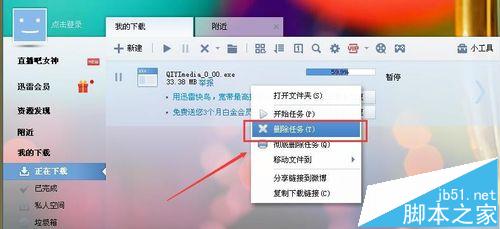
2、如果当时你选择的是删除,而不是彻底删除,那么我们在左侧找到【垃圾箱】,在垃圾箱里面就会有刚才删除的任务,点击它就可以继续下载
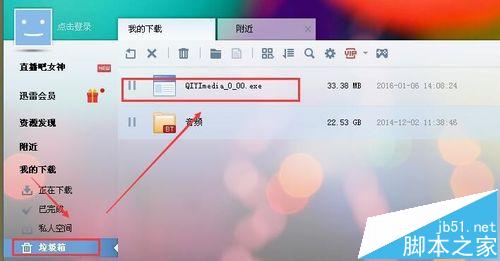
3、如果你点击的是彻底删除,或者在垃圾箱里面删除,那么我们就需要找到文件夹。
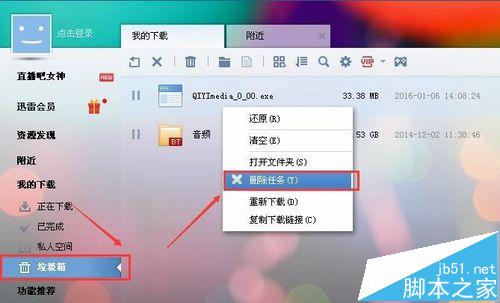
4、找到刚才那个任务文件,然后我们选中它,点击鼠标右键,选择使用迅雷下载未完成文件。如果不知道怎么找迅雷下载的文件,你可以在电脑中搜索“迅雷下载”
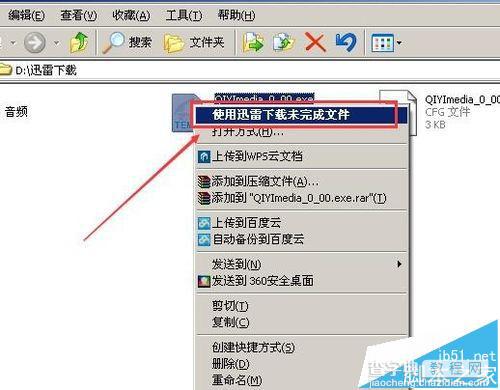
5、当然第四步骤的方法,你还可以点击【打开方式】
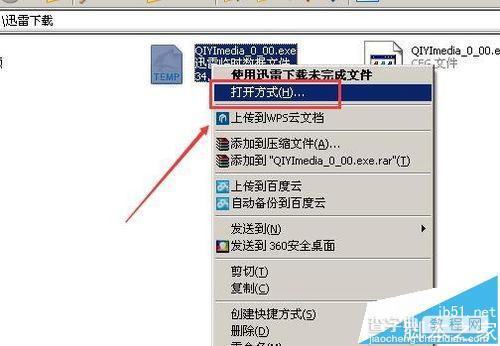
6、然后选择迅雷来打开,点击【确定】
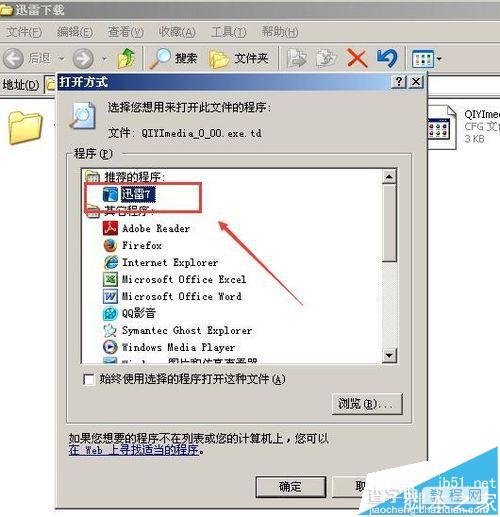
7、该任务就会出现在正在下载里面,就自动开始下载了。
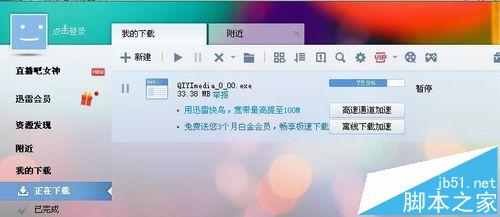
8、你还可以通过导入的方式来恢复下载任务,我们打开迅雷,点击倒三角符号,然后选择【文件】
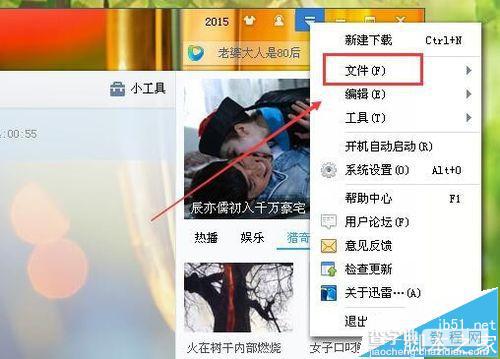
9、然后再点击【导入未完成下载】
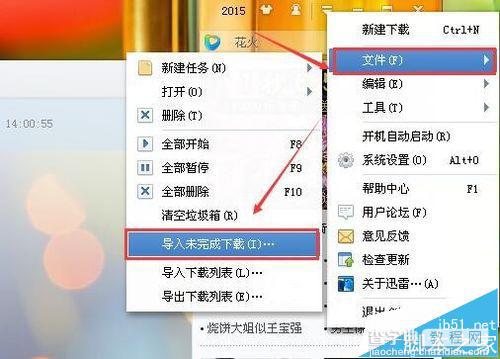
10、找到文件夹中被删除任务的文件,选中它,然后点击【打开】即可继续下载任务,但是值得注意的是,我们在删除的时候可以删除任务,千万别在左下方“同时删除文件”那打勾,如果打勾了,那么就没有办法恢复了。
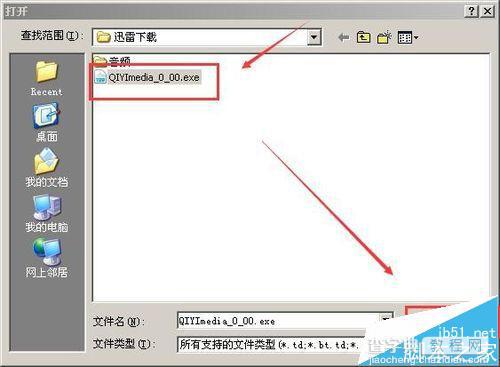
【迅雷已经删除的任务怎么继续下载?】相关文章:
★ 迅雷9.1.21正式版发布 增加会员专属浮窗(附官方下载地址)
